Suchen Sie nach einer Möglichkeit, WhatsApp-Backups von iCloud auf Android wiederherzustellen? Dann bedeutet das, dass Sie von iOS auf Android umsteigen. Und dabei möchten Sie Ihre wertvollen WhatsApp-Chats und die von Ihnen geschaffenen Erinnerungen nicht zurücklassen. Es gibt jedoch keine offizielle Methode, WhatsApp-Backups direkt von iCloud nach Google Drive zu exportieren. Dies liegt daran, dass WhatsApp beim Wechsel zwischen verschiedenen Betriebssystemen nur direkte Übertragungen für Kontoinformationen und nicht den Chatverlauf unterstützt.
Sie fragen sich jetzt wahrscheinlich, warum das Verschieben von Dateien vom iPhone auf iCloud oder von Android auf Google Drive möglich, aber nicht von iCloud auf Android möglich ist. Es ist einfach; Google Drive erkennt iCloud-Datenbanken nicht, da diese nicht kompatibel sind. Wenn Sie also nach einer offiziellen Möglichkeit suchen, Dateien zwischen diesen beiden Diensten zu verschieben, wissen Sie, dass dies unmöglich ist. Sie benötigen eine alternative Möglichkeit, dies zu tun.
In diesem Artikel werden Methoden zum Wiederherstellen von iCloud WhatsApp-Backups in Android vorgestellt. Hör zu!
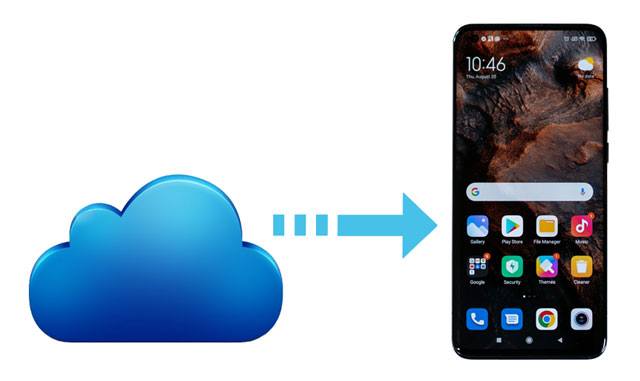
Nein. Sie können iCloud WhatsApp nicht direkt auf einem Android-Gerät wiederherstellen, da das Android-Betriebssystem und der iCloud-Dienst nicht kompatibel sind. Obwohl iCloud es Benutzern ermöglicht, ihre Dateien in der Cloud zu speichern, können Sie dieses Backup nicht direkt auf Ihr Android-Telefon verschieben. Andererseits ist es so konzipiert, dass es nur mit Apple-Geräten funktioniert und auch Dateien auf verschiedenen Plattformen synchronisiert.
Bonus:
So stellen Sie WhatsApp-Fotos in Android mit 4 Methoden wieder her (Ultra Guide)
Wo werden WhatsApp-Nachrichten auf verschiedenen Geräten gespeichert? [Neuester Leitfaden]
Wie kann ich ein WhatsApp-Backup von iCloud auf Android wiederherstellen? Wie bereits erwähnt, können Sie iCloud WhatsApp nicht direkt auf Android wiederherstellen. In diesem Fall müssen Sie zunächst die grundlegenden Schritte kennen, bevor Sie die Dateien auf alternative Weise wiederherstellen können.
1. Schalten Sie iCloud Drive ein : Bevor Sie WhatsApp-Dateien wiederherstellen, müssen Sie iCloud Drive aktivieren. Gehen Sie dazu zu den Einstellungen und klicken Sie dann auf Ihr Profil. Nachdem Sie auf Ihr Profil getippt haben, wird ein Menü angezeigt. Suchen Sie die Option „iCloud Drive“ und aktivieren Sie sie.
2. Sichern Sie Ihre Dateien in iCloud: Stellen Sie sicher, dass WhatsApp-Dateien in iCloud gesichert werden. Dies erleichtert die Wiederherstellung auf Ihrem Android. Sie sollten dies tun, indem Sie die WhatsApp-App öffnen und auf „Einstellungen“ klicken, um zu allen Einstellungen zu gelangen. Wählen Sie die Option „Chats“ und suchen Sie nach „Chat-Backup“. Wählen Sie entweder eine automatische oder manuelle Sicherungsoption, um Ihre Chats zu speichern. Stellen Sie sicher, dass Sie die Sicherung aktiviert lassen, damit die Chats immer automatisch gespeichert werden.
Bei der automatischen Sicherung gibt es Zeitintervalle, in denen Ihre Dateien zu einem bestimmten Zeitpunkt gespeichert werden. Besser ist es, wenn Sie diese Option aktivieren. Alternativ können Sie „Jetzt sichern“ wählen, um die Chats manuell zu speichern.
3. Stellen Sie Ihr Backup auf Android wieder her: Wenn Ihr Backup erfolgreich erstellt wurde, müssen Sie WhatsApp neu installieren. Anschließend werden Sie über das Backup benachrichtigt, das Sie wiederherstellen können. Möglicherweise können Sie die Dateien jetzt auf Ihrem iPhone wiederherstellen und auf Android kopieren.
Lesen Sie auch:
So stellen Sie gelöschte PDF-Dateien von WhatsApp auf Android- und iOS-Geräten wieder her
So drucken Sie WhatsApp-Nachrichten ganz einfach auf Android- und iOS-Geräten
Wenn Sie WhatsApp-Chats von einem iPhone auf Android verschieben, können Sie nicht alles kopieren. Was Ihre Chats betrifft, ist es unmöglich, sie in der WhatsApp-App zu synchronisieren, während Sie sie von einem iPhone auf Android migrieren. Darüber hinaus erhalten Sie für jeden Kontakt unterschiedliche Elemente. Wie übertrage ich ein WhatsApp-Backup von iCloud auf Android? So übertragen Sie WhatsApp-Backups per E-Mail von iCloud auf Android:
Schritt 1 . Öffnen Sie die WhatsApp-App und wählen Sie dann die zu exportierende Konversation aus. Klicken Sie oben auf dem iPhone-Bildschirm auf WhatsApp-Kontakte.
Schritt 2 . Scrollen Sie zu „Chat exportieren“ und wählen Sie dann die Option aus.
Schritt 3 . Es erscheint ein Fenster, in dem Sie gefragt werden, ob Sie das Medium anhängen möchten oder nicht. Wählen Sie Ihre Präferenz.

Schritt 4 . Wählen Sie die Option „Mail“, um Chats per E-Mail zu teilen.
Schritt 5 . Alle Ihre Gespräche und Anhänge werden in eine E-Mail hochgeladen. Geben Sie nun im Feld „An“ eine E-Mail-Adresse ein und klicken Sie auf „Senden“.
Schritt 6 . Sie können die Chats in einer TXT-Datei anzeigen. Melden Sie sich auf einem Android-Telefon bei der E-Mail-Adresse an, an die Sie Ihr Backup gesendet haben, und sehen Sie sich die Dateien im Posteingang an. Allerdings können Sie die Nachrichten nicht mit der WhatsApp-App auf Android synchronisieren.
Eine weitere Möglichkeit, WhatsApp-Backupdateien direkt von iCloud auf ein Android-Gerät wiederherzustellen, ist die iCloud-Site. Das Beste ist, dass Sie keinen Computer benötigen. Sie benötigen jedoch eine stabile und starke Internetverbindung, um die Dateien von der iCloud-Site herunterzuladen. Hier sind die Schritte, die Sie befolgen müssen:
Schritt 1 . Gehen Sie mit Ihrem Telefon in einem beliebigen Browser zur iCloud-Website. Gehen Sie zur iCloud-Webseite und melden Sie sich mit der richtigen Apple-ID an. Wenn Sie sich nicht anmelden können, klicken Sie auf dem Bildschirm auf die Schaltfläche „Menü“ und wählen Sie „Desktop-Website anfordern“. Sie können sich problemlos anmelden.

Schritt 2 . Suchen Sie das jeweilige iCloud-Backup, das WhatsApp-Backupdateien enthält, und laden Sie sie auf Ihr Android-Gerät herunter. ( Wie greife ich auf das WhatsApp-Backup zu ?)
Angenommen, Sie sind ein Samsung-Benutzer. Sie können die Smart Switch-App verwenden, um Ihre WhatsApp-Sicherungsdateien von iCloud auf das Telefon zu migrieren. Die Smart Switch-App ist ein unglaubliches Tool von Samsung, mit dem Samsung-Besitzer ihre Dateien von iOS- und anderen Android-Geräten auf Samsung-Telefone übertragen können.
Beachten Sie, dass die Smart Switch-App nur auf Android-Version 4.0 und höher funktioniert. Was iOS betrifft, kann es auf iOS 9.0 und höher funktionieren. Die Übertragung von Dateien von Android auf iOS wird nicht unterstützt. Hier sind die Schritte:
Schritt 1 . Installieren Sie die Anwendung aus dem Play Store auf Ihrem Samsung, öffnen Sie sie und fahren Sie mit „Wireless“ fort.
Schritt 2 . Klicken Sie dort auf „Empfangen“ und wählen Sie dann „iOS“.
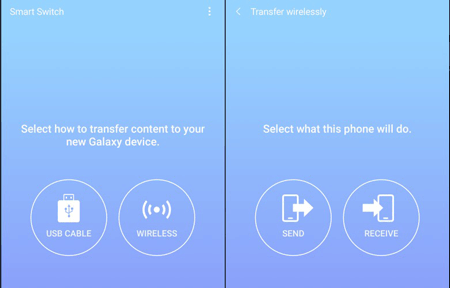
Schritt 3 . Klicken Sie auf „Anmelden“ und geben Sie die richtige Apple-ID und den richtigen Passcode ein.
Schritt 4 . Wählen Sie dort WhatsApp-Dateien aus, die Sie auf Android verschieben möchten.
Schritt 5 . Klicken Sie auf „Anmelden“ und geben Sie die Apple-ID und den Passcode ein. Wählen Sie dort die WhatsApp-Dateien aus, die von iCloud auf Samsung übertragen werden sollen, und klicken Sie dann auf „Importieren“.
WhatsApp Transfer ist ein seriöses Tool, das großartige Funktionen bietet, um Benutzern den Wechsel von iPhone-Geräten zu Android und umgekehrt zu erleichtern. Wenn Sie Schwierigkeiten haben, Ihre WhatsApp-Konversation von iOS auf Android zu übertragen, ist dies das richtige Tool für Sie.
Aufgrund seiner einzigartigen Funktionalitäten hat WhatsApp Transfer das Interesse vieler Telefonnutzer weltweit geweckt. Dies macht es zu einem sehr wichtigen Werkzeug in dieser Zeit. Nachdem Sie Ihr iCloud-Backup auf Ihrem iPhone wiederhergestellt haben, können Sie dieses Tool verwenden, um die Dateien auf ein Android-Gerät zu verschieben.
Mit dieser App ist die Übertragung von WhatsApp-Dateien vom iPhone auf Android ganz einfach. Es funktioniert auf den wichtigsten Betriebssystemen, Windows und Mac sowie auf fast allen iOS- und Android-Versionen. Darüber hinaus ist es einfacher zu verwenden und hilft beim Sichern und Wiederherstellen des WhatsApp- und WhatsApp-Business-Chat-Verlaufs.
Hauptmerkmale von WhatsApp Transfer:
- Übertragen Sie WhatsApp-Daten zwischen Android und iOS.
- Migriert WhatsApp Business-Chats zwischen Android- und iOS-Geräten.
- Sie können Ihren Viber/LINE/Kik/WeChat-Chatverlauf sichern.
- Sie können WhatsApp und WhatsApp-Unternehmen sichern und dann wiederherstellen.
- Unterstützt fast alle Android- und iOS-Geräte.
So übertragen Sie WhatsApp-Daten mit WhatsApp Transfer von iOS auf Android:
Schritt 1. Installieren Sie WhatsApp Transfer auf Ihrem PC, führen Sie es aus und verbinden Sie die Geräte mit USB-Kabeln mit demselben Computer. Klicken Sie nach erfolgreicher Verbindung auf „Toolbox“ und wählen Sie auf der Benutzeroberfläche die Option „WhatsApp“.

Schritt 2. Wählen Sie im neuen Fenster die Option „WhatsApp-Nachrichten übertragen“.

Schritt 3 . Auf dem nächsten Bildschirm müssen Sie die Geräte an den richtigen Positionen platzieren. Das iOS-Gerät sollte die Quelle und das Android-Gerät das Ziel sein. Sie können auf „Umdrehen“ tippen, um sie zu wechseln. Wenn Sie fertig sind, klicken Sie unten auf die Schaltfläche „Übertragen“.

Schritt 3. Sie erhalten umgehend eine Warnung zur WhatsApp-Datei auf dem Zieltelefon. Sie können entscheiden, zunächst ein Backup zu erstellen, bevor Sie die Dateien übertragen. Um mit dem Übertragungsvorgang fortzufahren, klicken Sie auf „Weiter“.

Schritt 4. Der Prozess wird eingeleitet. Warten Sie, bis der Vorgang abgeschlossen ist. Sie können auf „Abbrechen“ klicken, wenn Sie nicht fortfahren möchten.

Hoffentlich können Sie jetzt Ihr WhatsApp-Backup von iCloud auf Android wiederherstellen. Wir haben mögliche Wege besprochen, dies zu erreichen. Wir empfehlen jedoch dringend, WhatsApp Transfer zu verwenden, um Ihre WhatsApp-Dateien vom iPhone auf Android zu übertragen, nachdem Sie sie aus iCloud wiederhergestellt haben.
In Verbindung stehende Artikel
Welches ist die beste WhatsApp-Wiederherstellungs-App? Werfen Sie einen Blick auf diese Optionen
Wie übertrage ich WhatsApp-Backups von Google Drive auf iCloud? Füllen Sie es in 3 Schritten aus
So übertragen Sie Fotos auf 5 schnelle Arten vom Mac auf Android
Wie übertrage ich im Jahr 2023 Dateien von Android auf Android?
3 Möglichkeiten, Nachrichten schnell vom iPhone auf Samsung zu übertragen (Neueste)
Textnachrichten bequem von Android in PDF exportieren (Tutorial für Fortgeschrittene)
Urheberrecht © samsung-messages-backup.com Alle Rechte vorbehalten.